Utilice este cuadro de diálogo para especificar los datos que desea visualizar en la tabla de pasadores de expulsión, de postizo y de retorno.
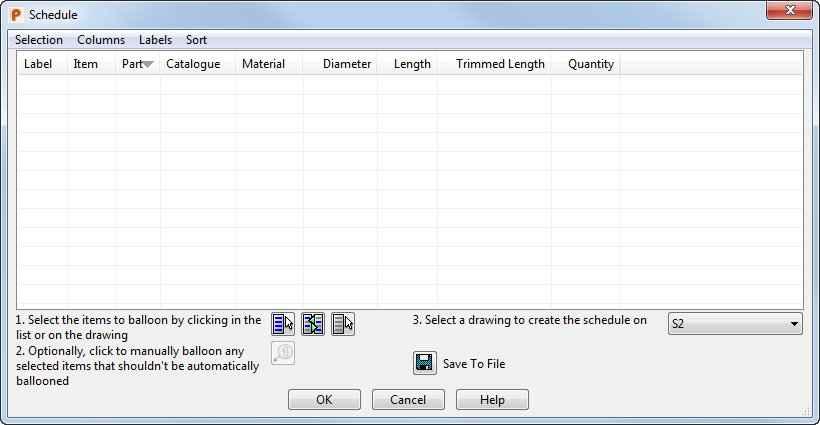
Para utilizar el cuadro de diálogo:
- Utilice las opciones del menú del cuadro de diálogo para especificar los datos que se visualizan.
El icono de
 indica que la opción está activada y que los datos se incluyen en la tabla.
indica que la opción está activada y que los datos se incluyen en la tabla.
- Menúde Selección — Determina la visualización de datos en la tabla.
- Menú de Columnas — Permite seleccionar las columnas de datos que se visualizan. Active una opción para visualizarla y desactívela para ocultarla.
- Menú de Etiquetas — Recoge todas las opciones con las que se pueden configurar las etiquetas y los globos. Funcionan igual que el etiquetado en las listas de materiales.
- Menú de Orden — Seleccione un método de ordenación.
La opción de ordenación predeterminada es la de Orden sin origen. También puede ordenar la tabla con la columna de Diámetro. Haga clic en la flecha que hay junto al Diámetro para invertir el orden.
- Modifique la disposición de las columnas si lo desea:
- Haga clic en la cabecera de la columna con el botón derecho del ratón.
- Seleccione una opción del menú contextual de cabecera de la columna:
Mover a la izquierda — Mueva la columna seleccionada a la izquierda.
Mover a la derecha — Mueva la columna seleccionada a la derecha.
Aumentar el número de decimales — Aumente el número de decimales de una columna de datos. Esta opción está activa únicamente cuando en la columna hay datos numéricos.
Reducir el número de decimales — Reduzca el número de decimales de una columna de datos. Esta opción está activa únicamente cuando en la columna hay datos numéricos.
- Si fuera necesario, asigne globos y etiquetas a los componentes de los dibujos que están seleccionados para la tabla.
- Cree la tabla en el dibujo o guárdela en un fichero. Utilice el botón de
 para visualizar los datos como una hoja de cálculo de Microsoft Excel embebida o para guardar los en los formatos . xlsx o .csv.
para visualizar los datos como una hoja de cálculo de Microsoft Excel embebida o para guardar los en los formatos . xlsx o .csv.
- Haga clic en el botón de Aceptar para crear la tabla y cerrar el cuadro de diálogo.